以前、当方のHome Pageを構成してるWordpressのバージョンアップ(5.5)で不具合が発生しその修正でテーマ(Graphene)を最新にUpdateした記事を投稿してます。
その時から気掛かりであったのが reCAPTCHA のバッジ表示が別の表示と重なり上手く表示出来てないと言う問題です。
reCAPTCHA はGoogleが提供してるフォームのクラッキング防止ツールで、機能的には問題無いので放置してましたが、気になるので色々と調査して改善出来ました。
忘備録として記載して置きます。
つまりバッジ表示(今見られてるページの右下の方に表示されてます)の重なりと場所をCSSで定義すると改善すると言う事でした。
追加CSSへ次のコードを追加
/* reCAPTCHAバッジをずらし重なりを是正して表示する */
.grecaptcha-badge {
bottom: 85px !important ; 下部から85px上に表示
z-index: 1000; 重なりのレベルを上げて全面へ表示
}
本日は早朝にヘラサギを見に行って来ました。気温は車載の温度計で一度とても寒いです。
ヘラサギも寒いのか動きが無くてほぼじっとしてる状況、勿論カメラマンも当方だけです。
光線具合が良いのではとの期待ですが、それも到着時だけでその後は良くない状況、小一時間程待ったものの改善されないので撤収して来ました。
早朝の日差しの中に佇むヘラサギを撮るのが目標なので数回チャレンジしてますが、上手くは行かないですね。次回に期待です。
撮影データ:Nikon D6 AF-S Nikkor 600mm f/4E + TC-14EⅢ 露出Mode: Manual 1/1000秒 F8.0 ISO: Auto WB: 晴天 RAW
写真1 早朝のサギ達

写真2 早朝のサギ達

写真3 ヘラサギ

写真4 ヘラサギ

写真5 ヘラサギ

写真6 ヘラサギ

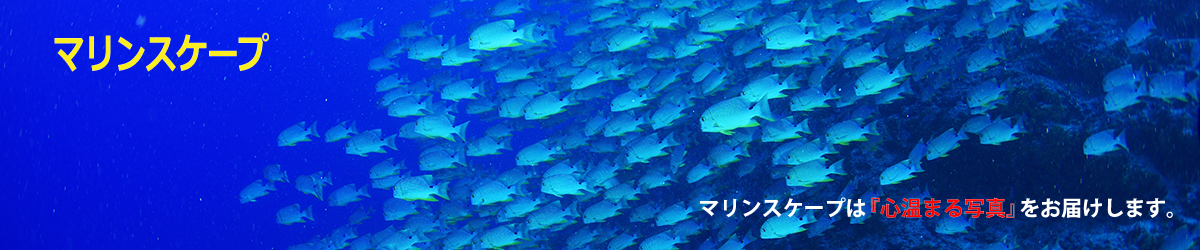





















































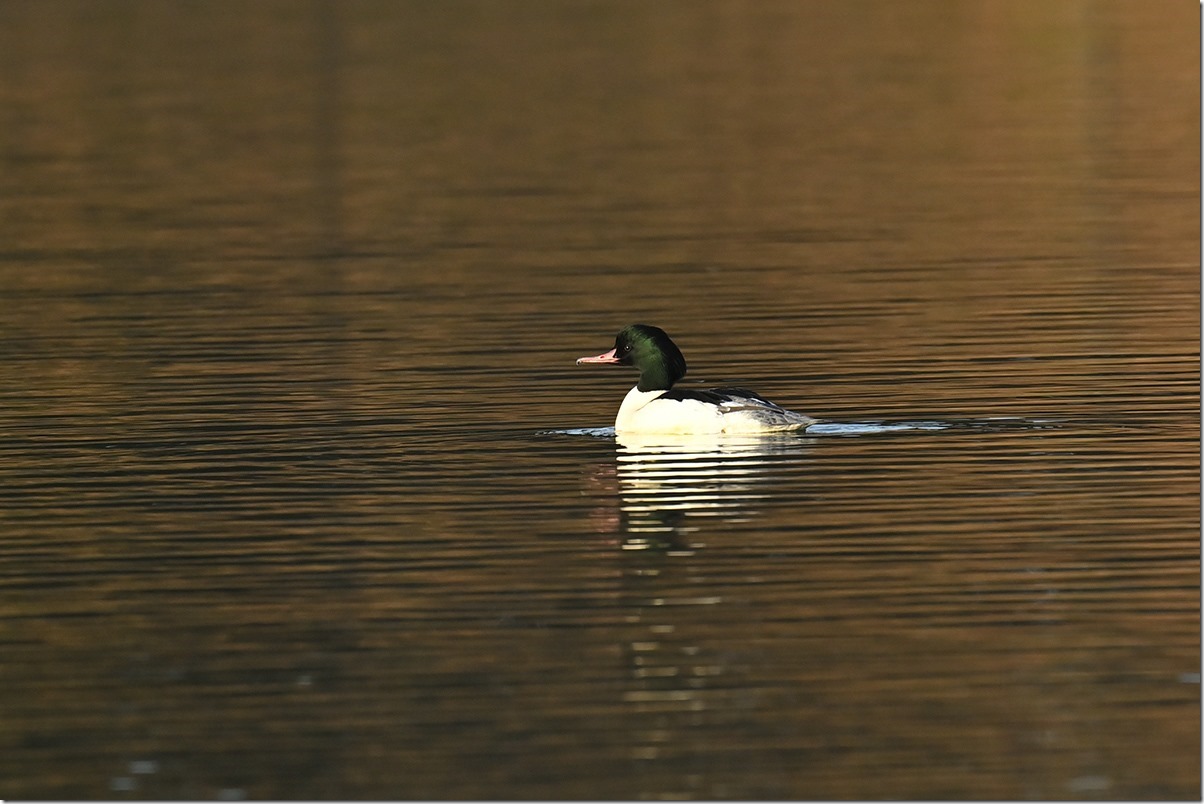
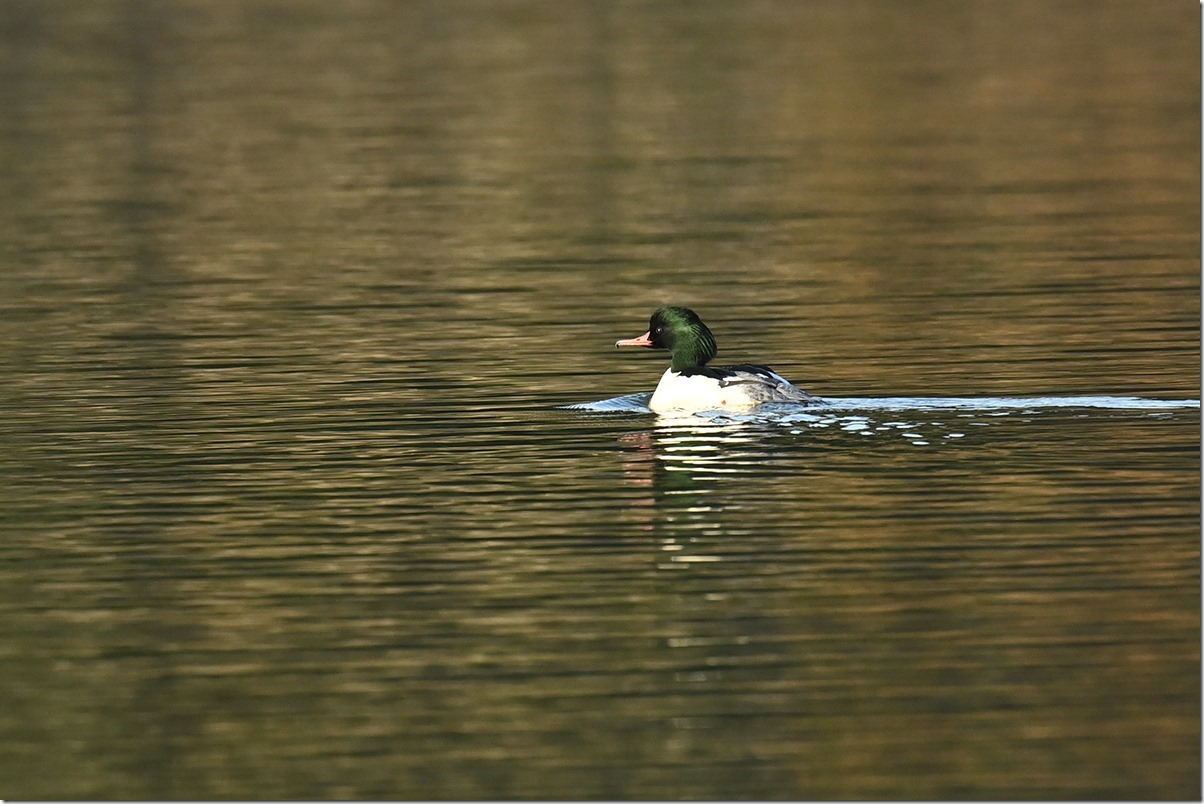




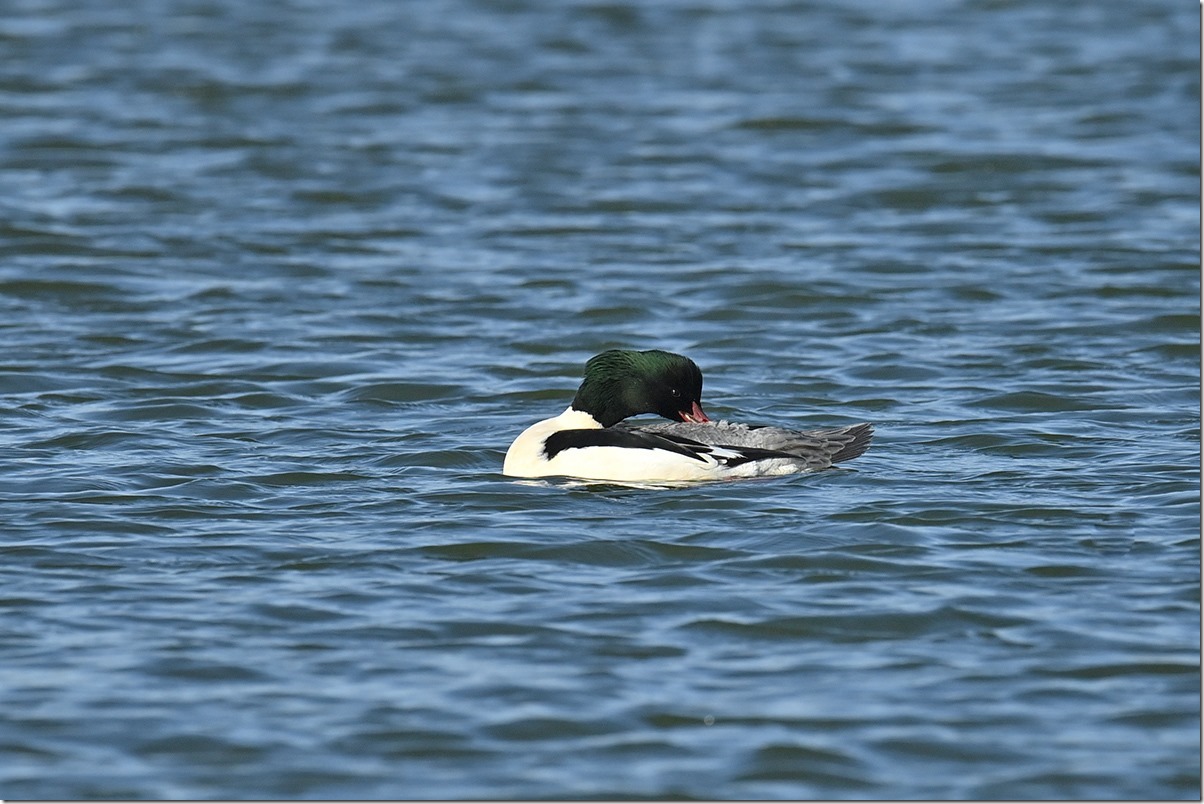














 https://marinescape.jp/
https://marinescape.jp/

最近のコメント